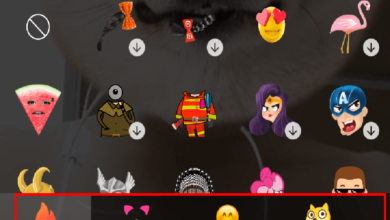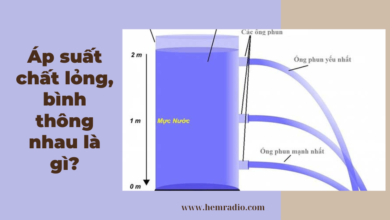1. Cách đặt video làm hình nền điện thoại iPhone bằng ứng dụng TikTok
TikTok là ứng dụng sáng tạo video miễn phí. Các thao tác trên ứng dụng này đơn giản, nhanh chóng, mượt mà. Do đó, để đặt được video này làm hình nền điện thoại cũng khá đơn giản. Cách đặt video làm hình nền iPhone bằng ứng dụng Tik Tok như sau:
-
Bước 1: Tải và cài đặt ứng dụng TikTok bằng App Store.
-
Bước 2: Đăng nhập vào ứng dụng TikTok. Nếu muốn chọn video làm hình nền thì nhấn vào dấu mũi tên dưới dấu 3 chấm ở góc bên phải phía dưới màn hình > Chọn vào Live Photo.

Đăng nhập vào ứng dụng TikTok để lưu video làm hình nền
-
Bước 3: Vào thư viện, cài đặt hình nền như bình thường.
Nếu bạn đang dùng điện thoại Android, xem ngay cách lấy video TikTok làm màn hình khóa để được hướng dẫn cách thay hình nền bằng video cực kì chi tiết và đơn giản.
2. Làm hình nền video cho iPhone có nhạc bằng PicPlayPost
PicPlayPost cho phép bạn biến video và ảnh GIF thành một thước phim đặc biệt hoàn toàn miễn phí. PicPlayPost có ngôn ngữ tiếng Việt, dễ sử dụng. Nếu bạn đang sử dụng phiên bản miễn phí, khi bạn xuất video, một hình mờ (logo bản quyền) sẽ xuất hiện ở góc dưới cùng bên phải của video. Để cài đặt video làm hình nền điện thoại iPhone bằng PicPlayPost, vui lòng thực hiện như sau:
-
Bước 1: Tải và cài đặt ứng dụng PicPlayPost từ App Store.
-
Bước 2: Mở ứng dụng PicPlayPost > Chọn Dự án mới -> Chọn Cho phép truy cập vào tất cả ảnh.

Mở ứng dụng PicPlayPost
-
Bước 3: Nhấn chọn Tạo một bộ phim hoặc bản trình chiếu > Chọn tỉ lệ 9:16 để bắt đầu làm video.

Tạo một bộ phim hoặc bản trình chiếu theo tỉ lệ 9 : 16
-
Bước 4: Nhấn vào biểu tượng dấu cộng ở góc trái bên dưới màn hình để thêm video > Chọn bố cục hình ảnh (ghép hình ảnh, toàn màn hình, tự động…)

Thêm video và lựa chọn bố cục tổng quan
-
Bước 5: Lựa chọn video từ điện thoại > Chọn Tiếp theo (Next) > Chọn Chia sẻ (Share).

Lựa chọn video từ điện thoại
-
Bước 6: Chọn Tiếp tục với Watermark -> Chọn CAMERA ROLL ở góc dưới màn hình
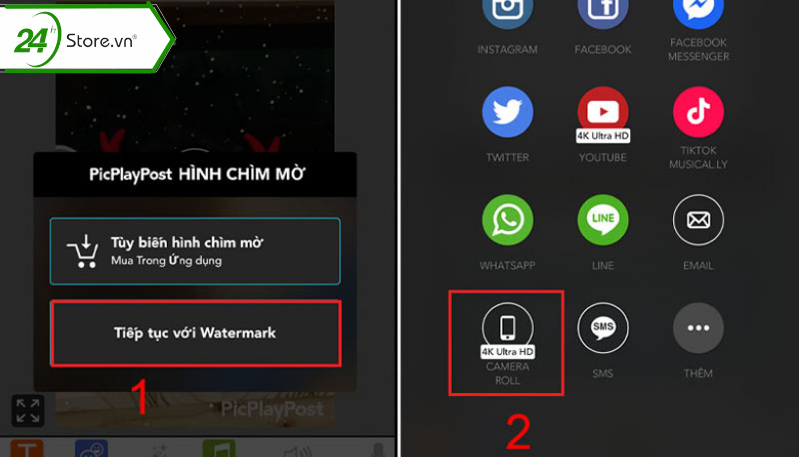
Chọn Tiếp tục với Watermark
-
Bước 7: Chọn Ảnh trực tiếp/Hình nền.

Chọn Ảnh trực tiếp/Hình nền để chuyển sang chế độ Live Photo
-
Bước 8: Ảnh sẽ được chuyển sang chế độ Live Photo, bạn có thể tiếp tục cài đặt hình nền cho iPhone như bình thường.
Như vậy cách đặt video làm hình nền điện thoại vô cùng đơn giản, chỉ với 8 bước là có được video làm hình nền điện thoại đẹp.
Bạn muốn điện thoại của bạn trở nên đặt biệt và mới mẻ hơn, có thể thay đổi hình nền theo thời gian, hãy xem thay đổi hình theo thời gian nhé
3. Đặt video làm hình nền iPhone bằng tính năng Live Photo
Live Photo là tính năng có ngay trên điện thoại iPhone, dễ tạo ra video làm hình nền điện thoại đẹp. Để đặt video làm hình nền bằng tính năng Live Photo thì hãy tham khảo bài viết sau:
-
Bước 1: Vào phần Cài đặt > Chọn Hình nền > Chọn Chọn hình nền mới.

Truy cập Live Photo ở Cài đặt
-
Bước 2: Chọn Live và chọn một ảnh mà mình thích

Chọn Live và chọn một ảnh mà mình thích
-
Bước 3: Vào Thiết lập > Chọn Đặt Màn hình Khóa, Đặt Màn hình chính hoặc Đặt cả hai.
4. Sử dụng ứng dụng intoLive
IntoLive là chuyển đổi ảnh GIF (ảnh động) hoặc video thành Live Photos có thể cài video làm màn hình khóa iPhone. Đây là một ứng dụng miễn phí, giao diện đơn giản, dễ sử dụng. Hướng dẫn đặt video làm hình nền iPhone bằng IntoLive như sau:
-
Bước 1: Tải và cài đặt ứng dụng bằng App Store.
-
Bước 2: Mở ứng dụng intoLive > Chọn Cho phép truy cập vào tất cả ảnh > Chọn video mà bạn yêu thích muốn đặt làm màn hình khóa.

Truy cập vào IntoLive để chọn video yêu thích
-
Bước 3: Bạn có thể tiếp tục chỉnh sửa video theo ý muốn rồi sau đó chọn Thực hiện > chọn Không lặp lại.
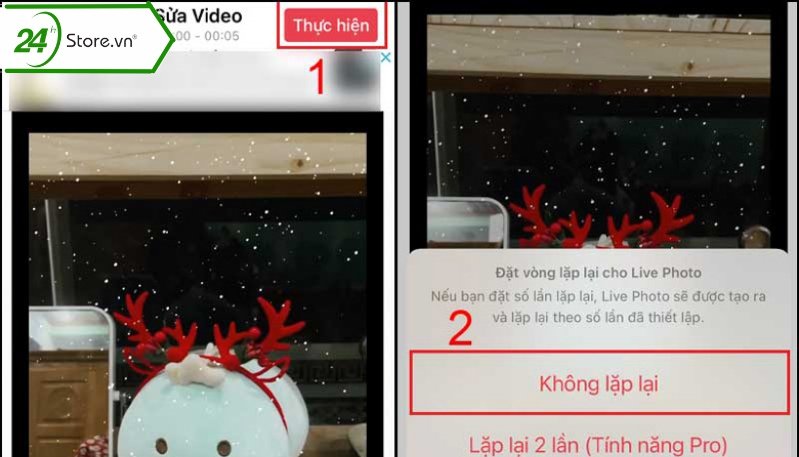
Chỉnh sửa video theo ý muốn
-
Bước 4: Chọn Lưu Live Photo.

Chọn Lưu Live Photo
-
Bước 5: Nhấn vào biểu tượng mũi tên bên trái màn hình > Chọn Dùng làm hình nền.

Đặt video làm hình nền
-
Bước 6: Chọn Thiết lập để đặt video nền.
Để hình nền được rõ nét, có độ phân giải cao bạn không nên bỏ qua các dòng điện thoại có cấu hình mạnh như iPhone 12 Pro Max Apple và 13 Pro Max.
Trên đây là những hướng dẫn cách đặt video làm hình nền điện thoại iPhone mà bạn cần biết. 24hStore mong rằng những thông tin được chia sẻ trong bài viết này sẽ giúp ích cho bạn và hãy liên hệ theo Hotline: 1900.0351 nếu bạn có thắc mắc điều gì trong bài viết để được giải đáp bạn nhé!
Source: https://hemradio.com
Category : Mẹo hay cuộc sống
Cấp báo đển quý bạn đọc. Hiện nay, Hẻm cũng đang cũng đang rất cần chút chi phí để duy trì website này, để duy trì kho sách nói quý báu miễn phí cho mọi người, nhất là các bạn trẻ, học sinh, sinh viên. vẫn nghe mỗi ngày.
- - - - - - - - - -
Nhưng quý bạn cũng biết đấy, chúng tôi còn không muốn có không gian quảng cáo nhỏ nào (trừ khi quá bế tắc), mà chủ yếu nương nhờ vào sự hào phóng của những cá nhân như bạn để trả tiền cho các dự án máy chủ, nhân viên và bảo quản dữ liệu, những cuộc tấn công mạng mỗi ngày. Những tặng phí của quý bạn dù nhỏ hay lớn đều cực kỳ ý nghĩa với anh em chúng tôi, thực sự rất lớn, rất có ý nghĩa.
Xem chi tiết dòng tâm sự từ Admin Hẻm Radio, và những kêu gọi khẩn thiết để duy trì website, và Donate tại đây.